當前位置:首頁 > 幫助中心 > 大白菜u盤啟動盤制作步驟-大白菜U盤啟動盤制作步驟
大白菜u盤啟動盤制作步驟-大白菜U盤啟動盤制作步驟
大白菜u盤啟動盤制作步驟。u盤重裝系統(tǒng),是一種解決電腦問題的手段,在系統(tǒng)故障嚴重或者系統(tǒng)卡頓的時候,就可以使用了。但是,卻不是所有電腦用戶都會的重裝系統(tǒng)的,覺得它很難,實際上你用u盤啟動盤重裝系統(tǒng)就簡單得很。下面就和小編一起來看看大白菜U盤啟動盤制作步驟。
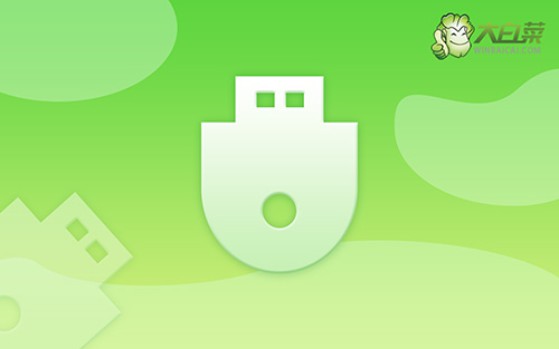
一、u盤重裝系統(tǒng)工具
鏡像版本: Windows 10專業(yè)版
工具軟件:大白菜u盤啟動盤制作工具(點擊紅字下載)
二、u盤重裝系統(tǒng)準備
1、確保U盤數(shù)據(jù)已備份:在制作U盤啟動盤的過程中,U盤中的所有數(shù)據(jù)都會被徹底清除,因此建議選擇一個沒有重要文件的U盤來制作啟動盤。如果你的U盤上有重要數(shù)據(jù),務(wù)必提前將這些文件備份到其他存儲設(shè)備上。
2、預(yù)先準備好驅(qū)動程序:為了確保系統(tǒng)能夠順利運行并避免驅(qū)動缺失的情況,建議在制作啟動盤時,將必要的驅(qū)動程序一起存儲到U盤中。萬一有問題,你也可以自行安裝。
3、下載可靠的系統(tǒng)鏡像文件:為了確保系統(tǒng)安裝過程的安全與穩(wěn)定,推薦從可信賴的網(wǎng)站下載系統(tǒng)鏡像文件。例如,“MSDN我告訴你”網(wǎng)站提供了多種版本的Windows系統(tǒng)鏡像,下載過程安全可靠。
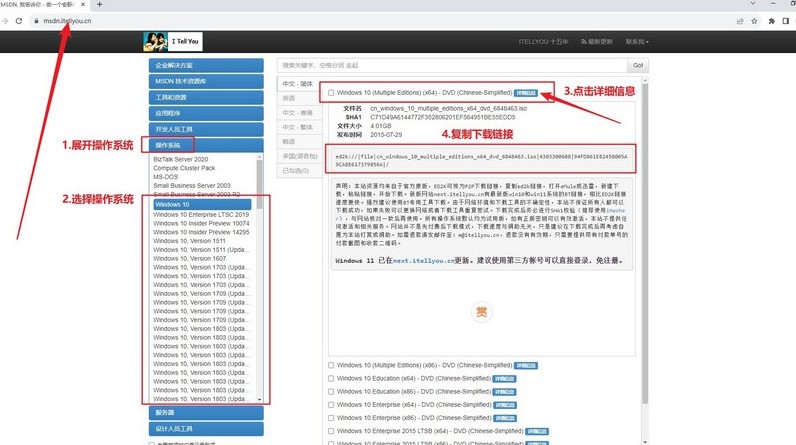
三、u盤重裝系統(tǒng)步驟
步驟一:大白菜制作U盤啟動盤
1、準備一個至少8GB的U盤,并訪問大白菜官方網(wǎng)站下載U盤啟動盤制作工具。
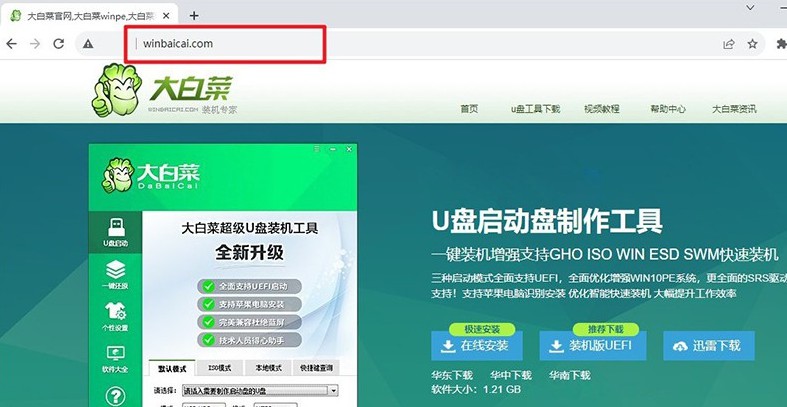
2、下載完成后,將壓縮包解壓到桌面,插入U盤并讓電腦識別,在確認相關(guān)選項后,點擊“制作U盤啟動盤”以完成制作。
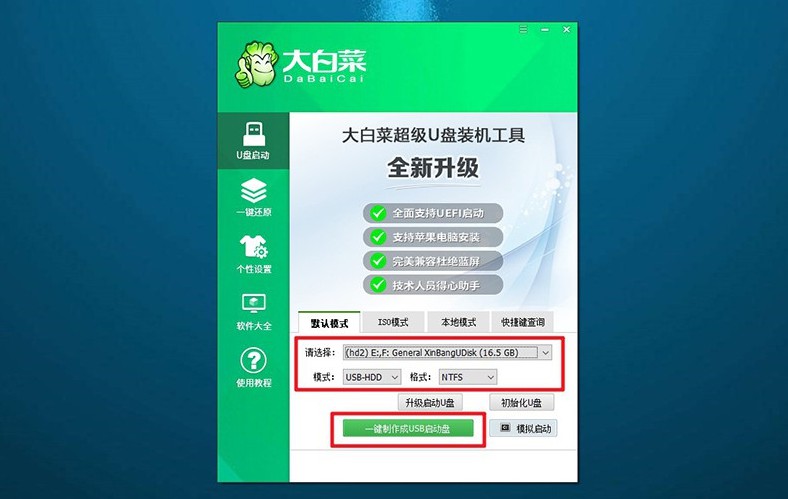
步驟二:設(shè)置大白菜U盤啟動
1、查找你電腦的u盤啟動快捷鍵,不同品牌和型號的電腦可能有不同的快捷鍵,具體信息可以在大白菜官網(wǎng)查找。

2、將制作好的U盤插入電腦,重啟時快速按下相應(yīng)的快捷鍵,進入啟動選擇界面,選擇U盤作為啟動設(shè)備。
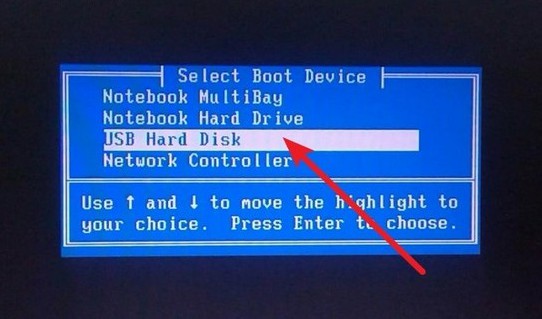
3、成功進入啟動選項后,你將看到大白菜的WinPE主菜單,選擇第一個選項并按回車確認。
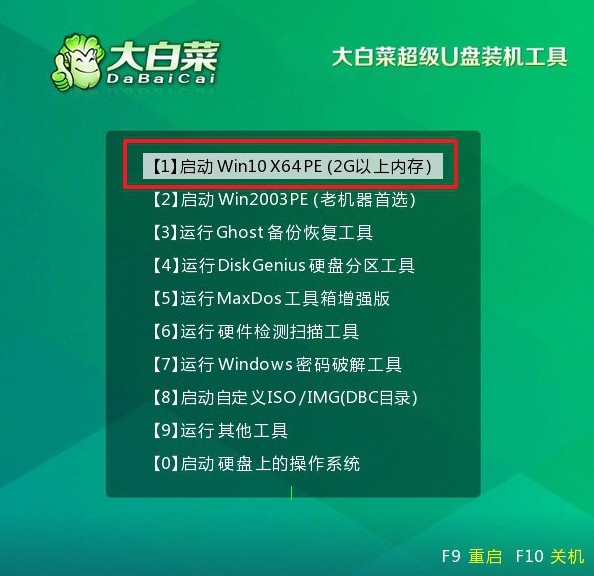
步驟三:利用大白菜安裝操作系統(tǒng)
1、當系統(tǒng)進入大白菜桌面時,打開系統(tǒng)安裝工具,找到你要安裝的操作系統(tǒng)鏡像文件,選擇將其安裝到C盤。
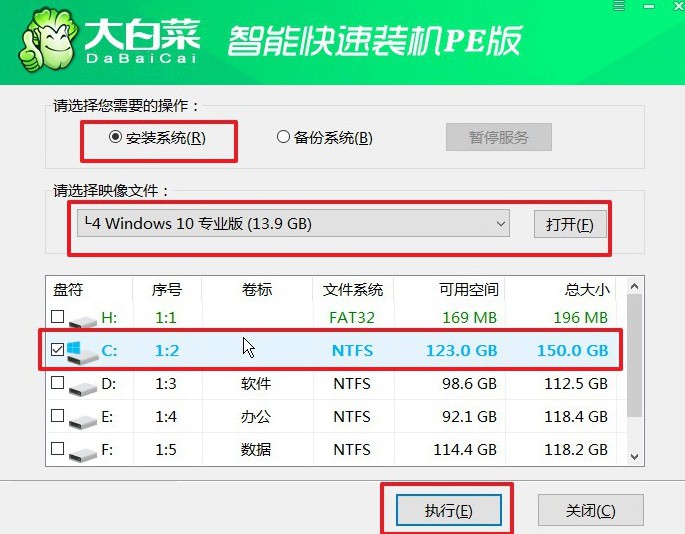
2、系統(tǒng)安裝工具會彈出確認窗口,通常情況下無需更改默認設(shè)置,直接點擊“是”以繼續(xù)安裝過程。
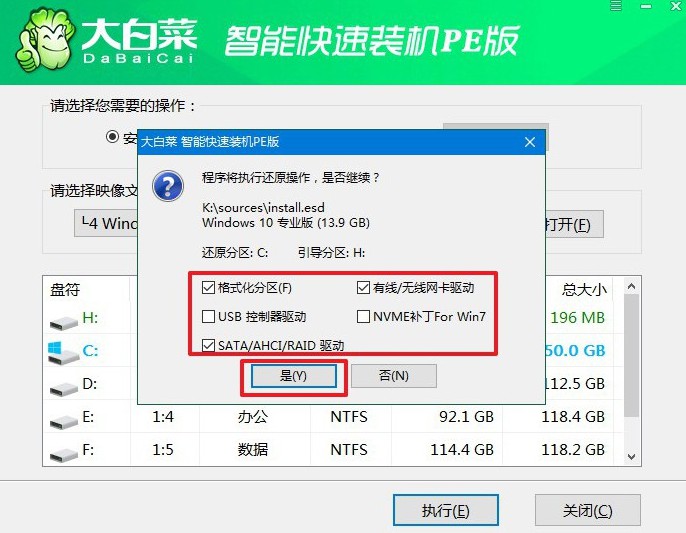
3、接下來,系統(tǒng)會提示你是否需要重啟,確保選中重啟選項,以便順利進入下一步。
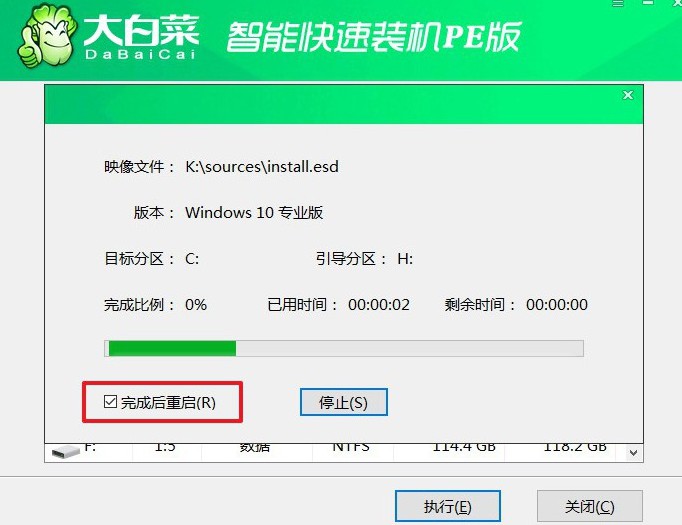
4、在系統(tǒng)第一次重啟時,記得拔掉U盤,以防電腦再次從U盤啟動。這時,Windows系統(tǒng)將繼續(xù)安裝剩余的步驟,你只需耐心等待安裝完成即可。

關(guān)于大白菜U盤啟動盤制作步驟的講解,就先到這里了,你學(xué)會了嗎?重裝系統(tǒng)的操作,文章全部都詳細講述了,從簡單的工具準備,到最后的系統(tǒng)安裝完成,相信大家都可以學(xué)會怎么去操作。最后,祝大家重裝電腦系統(tǒng)順順利利。

